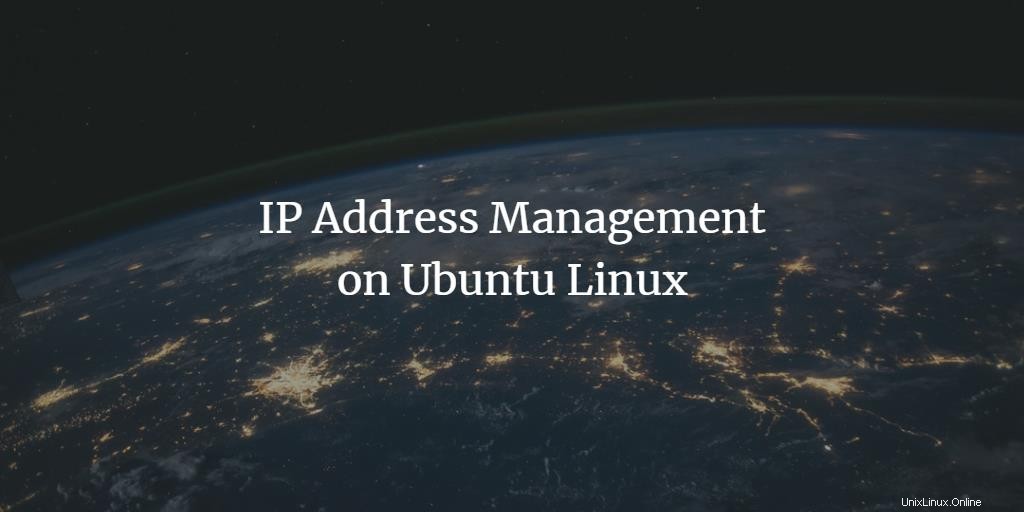
Al giorno d'oggi, tutto si svolge su Internet. Non è sbagliato dire che “Internet è diventato il requisito fondamentale per la nostra vita”. E Internet è una rete di reti interconnesse. Per navigare in Internet, dovresti conoscere le basi di una rete e come connettere la tua rete locale a Internet. La prima e più importante cosa quando ci si connette a Internet è l'indirizzo IP. L'indirizzo IP è la tua identità su Internet, proprio come il tuo numero di telefono, numero di previdenza sociale, ecc. Per navigare in Internet, è necessario un indirizzo IP. Se la rete è inattiva o non funziona, l'utente dovrebbe essere in grado di trovare la causa del problema. Per identificare il problema, è necessario avere familiarità con le basi del networking. Lo stack di rete Linux offre grande flessibilità nella gestione di una rete tramite l'interfaccia utente grafica e la riga di comando. In questo tutorial vedremo come gestire, eseguire il debug e risolvere un problema di rete utilizzando l'interfaccia GUI di Linux e l'interfaccia della riga di comando.
Come assegnare staticamente un indirizzo IP
Quando ti connetti alla rete, la prima cosa che il tuo computer riceve è l'indirizzo IP dal router di rete. Esistono due modi per assegnare un indirizzo IP. Uno è statico e l'altro è dinamico. In questa sezione ti mostreremo come assegnare l'indirizzo IP staticamente tramite l'interfaccia utente grafica e tramite la riga di comando.
Passaggio 1: Per prima cosa, apri il terminale. Una volta aperto il terminale, vedrai una schermata come questa:
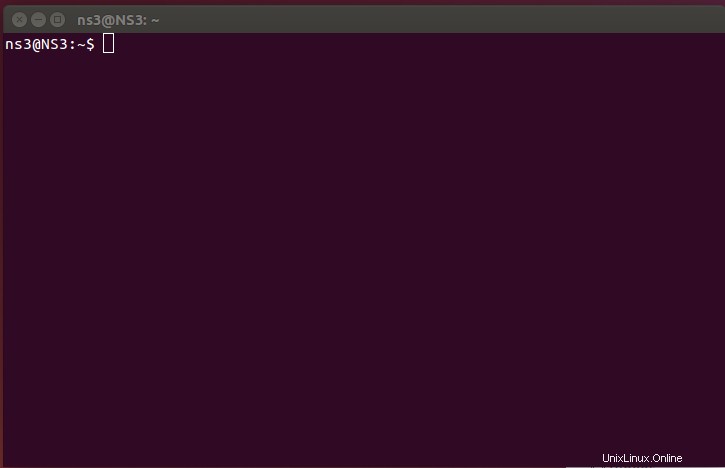
Passaggio 2 :inserisci "mostra indirizzo IP ” comando per vedere la scheda di rete disponibile di cui si desidera modificare l'indirizzo IP e premere Esegui.
ip addr show
In questo tutorial, ci concentreremo su "eth0 ”. L'output sarà così:
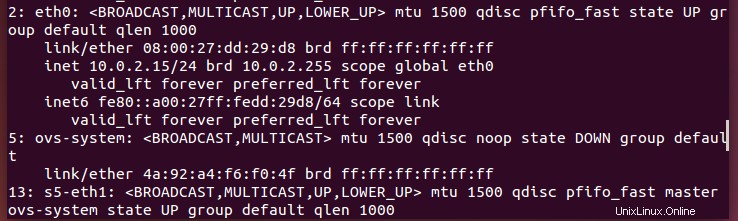
Passaggio 3 :Usa "ip addr add X.X.X.X/24 dev eth0 ” comando per modificare l'indirizzo IP. Nel nostro esempio l'indirizzo X.X.X.X è 10.0.2.16.

Passaggio 4: Esegui il comando precedente e l'indirizzo IP è stato modificato correttamente. Puoi verificare utilizzando "ip addr show comando ".

Come modificare un indirizzo IP statico
Per modificare l'indirizzo IP statico assegnato alla nostra macchina, attenersi alla seguente procedura:
Passaggio 1 :Prima di tutto, apri Terminale. Inserisci "visualizza indirizzo IP ” comando per vedere la scheda di rete disponibile di cui si desidera modificare l'indirizzo IP e premere Esegui.
ip addr show
In questo tutorial, ci concentreremo su "eth0 ”. L'output sarà così:
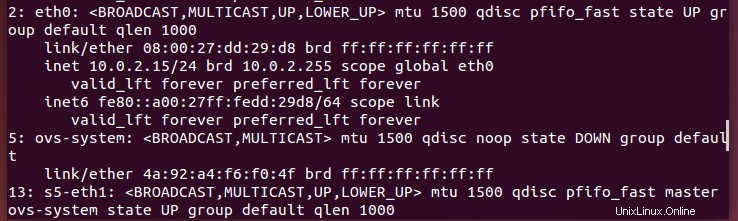
Passaggio 2 :Usa “sudo ifconfig eth0 X.X.X.X netmask 255.255.255.0 ” comando per modificare l'indirizzo IP. Nel nostro esempio l'indirizzo X.X.X.X è 10.0.2.17.

Passaggio 3: Esegui il comando precedente e l'indirizzo IP è stato modificato correttamente. Puoi verificare utilizzando "ip addr show comando ".
Come impostare quale server DNS deve essere utilizzato per risolvere i nomi di dominio
Il server DNS è uno dei componenti più importanti di una rete. Il compito del server DNS è tradurre il nome di dominio o l'URL nell'indirizzo IP utilizzato dalla rete per comunicare con il server. Se il server DNS non è configurato correttamente o smette di funzionare, l'utente non sarà in grado di navigare in Internet. Per modificare l'indirizzo IP del DNS, attenersi alla seguente procedura:
Passaggio 1 :Prima di tutto, apri Terminale. Eseguire il backup del file di configurazione di rete esistente prima di modificare il server DNS. Per fare ciò, esegui questo comando:
sudo cp /etc/resolv.conf /etc/resolv.orig

Passaggio 2 :Immettere il comando:
sudo rm /etc/resolv.conf
Per rimuovere resolv.conf file.

Passaggio 3: Ora inserisci il comando:
sudo bash
per ottenere i privilegi di root.

Passaggio 4: Infine, inserisci il comando:
sudo echo "nameserver 8.8.8.8" > /etc/resolv.conf
In questo esempio 8.8.8.8 è l'indirizzo del server DNS.

Dopo l'esecuzione dei comandi precedenti, l'indirizzo del server DNS è stato aggiornato correttamente. Per controllare esegui questo comando “cat /etc/resolv.conf ”.

Come impostare l'IP del gateway
Il gateway, noto anche come gateway predefinito, è un componente molto importante in una rete. Di solito è un router di frontiera e viene utilizzato quando il computer desidera inviare informazioni su Internet a un'altra rete. Per modificare l'indirizzo IP del gateway, procedi nel seguente modo:
Passaggio 1 :Apri Terminale. Immettere il comando:
sudo route add default gw X.X.X.X eth0
In questo esempio 10.0.1.1 è l'indirizzo del gateway.

Dopo l'esecuzione dei comandi precedenti, l'indirizzo del gateway è stato aggiornato correttamente.